Pilnīga rokasgrāmata operētājsistēmas Windows 8 startēšanas izvēlnei
Logi Papildu sāknēšanas opcijas izvēlne, kas pazīstama arī kā Windows starta izvēlne, ietver dažādus sistēmas remonta un traucējummeklēšanas režīmus, kas lietotājiem palīdz noteikt sistēmas startēšanas problēmas, piekļūt tām komandrindas tulks un palaidiet Windows drošajā režīmā, kā arī Windows sāknēšanas atkļūdošanas opcija, lai sāktu pakāpenisku Windows sāknēšanas procesa identificēšanu jautājumiem. Tāpat kā iepriekšējās Windows versijas, Windows 8 sākuma izvēlnei var piekļūt, pirms Windows sāk ielādēt, nospiežot taustiņu F8. Līdz ar izmaiņām Windows darbvirsmā, izvēlnē Sākt, Sākt meklēšanu, Vadības panelī un Uzdevumu pārvaldniekā, Windows 8 starta izvēlne ir arī uzlabota ar jaunu metro izskatu.
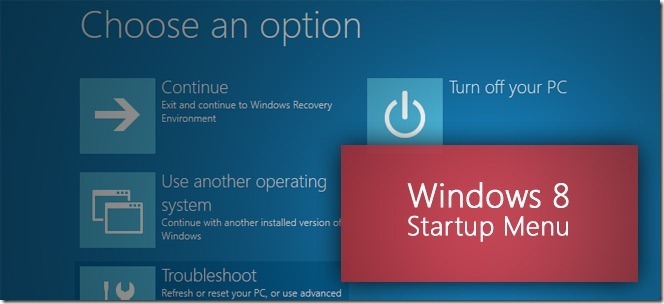
Šī rokasgrāmata ir daļa no mūsu sērijas par detalizētu Windows 8 jauno iespēju un uzlabojumu apskatu.
- Kā instalēt Windows 8 vietnē VirtualBox
- Kas jauns Windows 8 darbvirsmā, Start Start un Start izvēlnē
- Pilnīga rokasgrāmata operētājsistēmas Windows 8 Explorer, jauniem lentas rīkiem un opcijām
- Pilnīga rokasgrāmata Windows 8 uzdevumu pārvaldniekam, jaunas iespējas un opcijas
- Windows 8 personālā datora iestatījumi [Pilns ceļvedis]
- Windows 8 personālā datora atsvaidzināšana vai atiestatīšana [Pilns ceļvedis]
- Viss par Windows 8 dialoglodziņu FileName Sadursmes un kopēšana / pārvietošana
- Pilnīga rokasgrāmata operētājsistēmas Windows 8 startēšanas izvēlnei (pašlaik tiek skatīta)
- Sinhronizējiet Windows 8 lietotāja iestatījumus starp datoriem un planšetdatoriem, izmantojot Windows Live ID
- Īss Windows bloķēšanas ekrāna pārskats
- Pilnīga rokasgrāmata par Windows 8 failu vēstures dublēšanu
Windows 8 Startup Menu lietotāja saskarnē ir iekļautas divas noderīgas Windows labošanas iespējas, proti, Windows Reset un Windows Refresh, kamēr visas Ir pieejamas arī citas būtiskas iepriekšējas sistēmas remonta iespējas, piemēram, automātiskais remonts, sistēmas attēla atkopšana, sistēmas atjaunošana un komanda Pamudināt. Šajā rakstā mēs apspriedīsim jaunākos Windows 8 Startup Menu papildinājumus un to, kā piekļūt klasiskajiem problēmu novēršanas utilītiem.
Lai atvērtu izvēlni, atsāknējiet vai ieslēdziet datoru un atkārtoti nospiediet taustiņu F8, lai atvērtu Windows 8 Startup Menu. Ja jums ir divkārša sāknēšanas operētājsistēma Windows 8 ar operētājsistēmu Windows 7, jūs atradīsit opciju, lai atlasītu operētājsistēmas sāknēšanas operētājsistēmu, un saiti, lai atvērtu iepriekšējas sistēmas startēšanas opcijas, proti, Mainiet noklusējumus vai izvēlieties citas iespējas.

Šī saite atvērs izvēlni Opcijas, kas ļauj jums izvēlēties, cik ilgi jāgaida, pirms noklusējuma OS sāk bootēšanu, izvēlēties noklusējuma operētājsistēmu un izvēlēties citas papildu opcijas. Noklikšķinot Izvēlieties noklusējuma operētājsistēmu tiks atvērts logs, kurā jūs varēsit izvēlēties operētājsistēmu, kuru vēlaties ielādēt katru reizi, kad sistēma tiks palaista. Noklikšķinot uz Mainiet taimeri ļauj norādīt laiku, līdz noklusējuma operētājsistēma darbojas automātiski; jūs varat izvēlēties 5 minūtes, 30 sekundes vai 5 sekundes sāknēšanas aizkavēšanās iespējas.

Kad jūs noklikšķiniet Izvēlieties citas iespējas, tas sniedz jums iespējas iziet no startēšanas izvēlnes un turpināt ielādēt operētājsistēmu Windows 8, izvēlēties citu operētājsistēmas sāknēšanas OS, pagriezt izslēdziet datoru vai izvēlieties iepriekšējas sistēmas problēmu novēršanas opciju, lai atrisinātu daudzas ar sistēmu saistītas darbības jautājumiem.

Zem traucējummeklēšanas loga atradīsit divus jaunus remonta rīkus; Atsvaidziniet datoru un atiestatiet datoru. Mēs jau esam apskatījuši šīs iespējas mūsu ceļvedī šeit.

Noklikšķinot uz opcijas Papildu, tiks atvērti visi Windows 8 labošanas rīki, tostarp sistēmas atjaunošana, sistēmas attēla atkopšana, automātiskais remonts, Windows startēšanas iestatījumi un komandu uzvedne.

Sistēmas atjaunošanas opcija parāda visus iepriekš saglabātos sistēmas atjaunošanas punktus. Jūs varat izvēlēties atjaunošanas punktu ar pēdējo stabilo konfigurāciju, lai visas sistēmas veiktās izmaiņas atgrieztos atlasītajā atjaunošanas punktā. Sistēmas attēla atkopšanas opcija ļauj atgūt Windows, izmantojot sistēmas attēla failu. Mēģinot atjaunot sistēmu, izmantojot šo opciju, procesa sākšanai jums tiks lūgts pievienot ārēju atmiņas ierīci vai optisko disku ar atkopšanas attēlu. Datora atkārtots attēls vedīs jūs cauri procesam.

Nākamā uzlaboto opciju utilīta ir automātiskā labošana. Salīdzinājumā ar citām piedāvātajām opcijām šī opcija ir salīdzinoši mazāk noderīga, jo tā spēj identificēt tikai pamata Windows startēšanas problēmu. Atlasot Automātiskā labošana, sāks atrast problēmas ar datoru. Atrodot problēmas ar datoru, tas lūgs atlasīt labojumus sarakstā, lai labotu sistēmu.

Komandrindas tulka utilīta ir pieejama, izmantojot komandu uzvednes opciju. Jūs varat izmantot CMD konsoli, lai atrastu, kopētu, pārvietotu, noņemtu failus, aizstātu failus ar jaunākām versijām, palaistu citas komandrindas utilītas, lai labotu problēmas ar datoru utt.
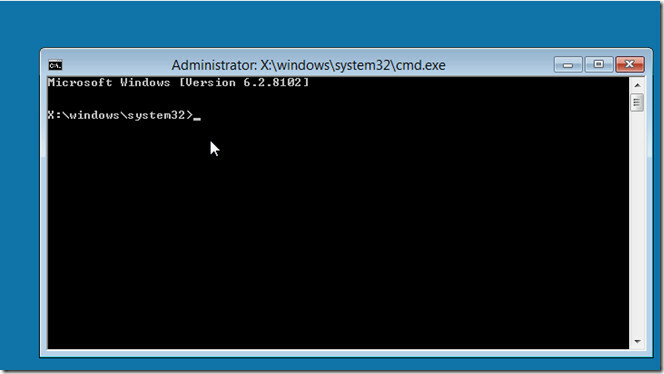
Windows startēšanas iestatījumi opcija ļauj mainīt Windows startēšanas uzvedību, ieskaitot draivera paraksta izpildi. Tas ļauj jums restartēt sistēmu, lai mainītu dažādas Windows sāknēšanas opcijas, ieskaitot Atspējot agrīnu palaišanu aizsardzība pret ļaunprātīgu programmatūru, atspējojiet automātisku restartēšanu sistēmas kļūmes gadījumā, iespējot sāknēšanas reģistrēšanu, drošo režīmu, atkļūdošanas režīmu un zemu izšķirtspējas režīms.

Lai arī operētājsistēmas Windows 8 starta izvēlne izskatās kā vecās labās Startēšanas izvēlnes vienkāršota versija, pie kuras esam pieraduši, mēs atgriezāmies no savas sistēmas Startup Menu, tomēr mēs saskārāmies ar dažām problēmām. Windows startēšanas iestatījumi un Automātiskais remonts opcijas nesniedz detalizētu informāciju ar aparatūru un Windows saistīto problēmu risināšanai. Tomēr operētājsistēmas Windows 8 starta izvēlne ietver plašu sistēmas rīku klāstu, piemēram, Atiestatiet datoru, atsvaidziniet datoru, Sistēmas attēla atkopšana utt., lai palīdzētu lietotājiem ātri pielietot ikdienas datoru problēmas.
Meklēt
Jaunākās Publikācijas
Kā piekļūt personalizācijas iestatījumiem Windows 10 vadības panelī
Microsoft galu galā noņems vadības paneļa lietotni no Windows 10. T...
Palieliniet logu, lai automātiski pielāgotu ekrāna laukumu starp citiem Windows
Aero Snap ir viena no Windows funkcijām, kuru es visvairāk izmantoj...
Google dokumentu paziņotājs rāda nesen atjauninātus un neizlasītus dokumentus
Izsekot neizlasīto un pēdējo reizi rediģēto Google dokumentu dokume...



